Hvad er den bedste offroad-bil i NFS Payback?
Hvad er den bedste offroad-bil i NFS Payback? Når det kommer til offroad-racing i det populære spil Need for Speed Payback, undrer spillerne sig ofte …
Læs artikel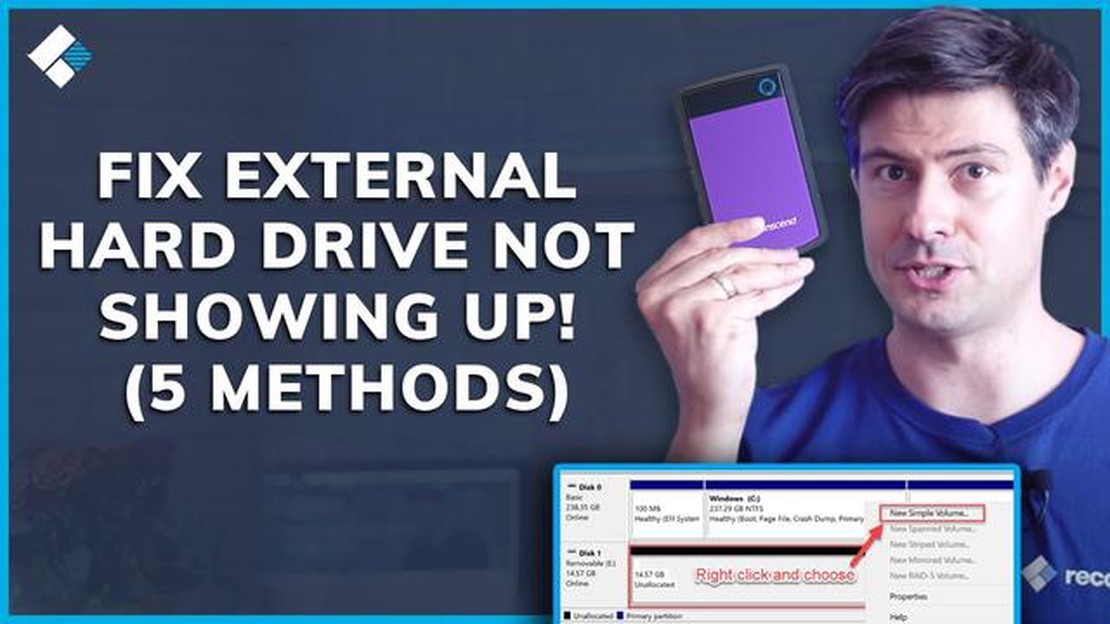
Hvis du er spilentusiast eller en, der ofte arbejder med store mængder data, kender du måske betydningen af eksterne harddiske. De giver os mulighed for at gemme og få adgang til data på farten, hvilket gør det lettere at have vores yndlingsspil, film eller vigtige filer med. Men som al anden teknologi kan eksterne harddiske også støde på læseproblemer fra tid til anden, hvilket skaber frustration og forhindrer os i at udføre vores opgaver. I denne artikel vil vi undersøge nogle effektive måder at fejlfinde og løse disse læseproblemer på eksterne harddiske, uanset om de opstår under gaming-sessioner eller almindelig brug.
Gaming:
Gaming er en populær hobby for mange, og at have en ekstern harddisk dedikeret til lagring af spil kan hjælpe med at spare plads på din computers interne drev. Men nogle gange kan din spiloplevelse blive forstyrret, når den eksterne harddisk støder på læseproblemer. Et af de første skridt til at løse dette problem er at tjekke kabler og forbindelser. Sørg for, at USB-kablet, der forbinder harddisken med din spillekonsol eller computer, er sat ordentligt i. Hvis du bruger en USB-hub, kan du prøve at tilslutte harddisken direkte til din enhed for at udelukke problemer med hubben.
*Hvis kablet og forbindelserne ikke er problemet, er det næste skridt at tjekke strømforsyningen. Nogle eksterne harddiske kræver en ekstra strømkilde, f.eks. en ekstern strømadapter. Sørg for, at strømadapteren er sat ordentligt i, og at harddisken får strøm.
Derudover er det vigtigt at kontrollere, om den eksterne harddisk er kompatibel med din spillekonsol eller dit computersystem. Sørg for, at harddisken er kompatibel med det operativsystem, du bruger, samt harddiskens filsystemformat (f.eks. NTFS, FAT32). Hvis filsystemformatet ikke er kompatibelt, kan det være nødvendigt at reformatere harddisken, hvilket vil slette alle data på den, så sørg for at sikkerhedskopiere dine filer på forhånd.
Generel brug:
Eksterne harddiske bruges også ofte til generelle formål, såsom lagring af filer, sikkerhedskopiering af data eller overførsel af data mellem enheder. Hvis du oplever læseproblemer med din eksterne harddisk under almindelig brug, er der et par fejlfindingstrin, du kan følge. Først skal du kontrollere, om drevet genkendes af din computer eller enhed. Gå til enhedshåndteringen eller diskhåndteringsværktøjet for at se, om harddisken er på listen. Hvis den ikke genkendes, kan du prøve at tilslutte den til en anden USB-port eller bruge et andet USB-kabel.
*Hvis harddisken genkendes, men du stadig ikke kan få adgang til dataene, kan det være en filsystemfejl. I dette tilfælde kan du prøve at køre en diskkontrol eller bruge et diskreparationsværktøj til at rette eventuelle fejl på drevet. Det er også værd at tjekke, om den eksterne harddisk har opdateret firmware eller drivere, da opdatering af dem nogle gange kan løse kompatibilitetsproblemer.
Et andet almindeligt problem, der kan forårsage læseproblemer, er en beskadiget fil eller mappe. Prøv at få adgang til drevet på en anden computer eller bruge en anden filudforsker for at se, om problemet fortsætter. Hvis problemet er isoleret til en bestemt fil eller mappe, skal du muligvis bruge datagendannelsessoftware til at gendanne dataene eller overveje at reformatere drevet efter at have sikkerhedskopieret alle vigtige filer.
Ved at følge disse fejlfindingstrin kan du øge chancerne for at løse problemer med læsning af eksterne harddiske og komme tilbage til at nyde dine spilsessioner eller få problemfri adgang til dine vigtige filer. Husk altid at tage backup af dine data, før du forsøger at løse problemerne, så du undgår tab af data.
Hvis du oplever problemer med din eksterne harddisk, er det vigtigt at køre diagnostik for at lokalisere problemet og finde den rette løsning. Her er nogle trin, du kan tage for at diagnosticere problemer med din eksterne harddisk:
Ved at følge disse diagnostiske trin kan du identificere og løse problemer med din eksterne harddisk. Hvis problemet fortsætter, kan det være nødvendigt at søge hjælp hos en professionel datagendannelsestjeneste eller overveje at udskifte drevet.
Ved fejlfinding og løsning af problemer med læsning af eksterne harddiske er det vigtigt at identificere de almindelige problemer, der kan være årsag til problemet. Ved at forstå disse problemer kan du tage de nødvendige skridt til at løse dem og få din eksterne harddisk til at fungere igen.
Læs også: Hvor kan man se The Hills: Nye begyndelser6. Fysisk skade: Hvis den eksterne harddisk er blevet tabt eller udsat for fysisk skade, kan den have interne komponenter, der ikke fungerer korrekt. I dette tilfælde kan det være nødvendigt med professionel datagendannelse.
Ved at identificere disse almindelige problemer kan du fejlfinde og løse eventuelle problemer med læsning af eksterne harddiske effektivt. Det er vigtigt at gå systematisk til værks og prøve de relevante løsninger for at løse problemet.
Hvis du oplever problemer med, at din eksterne harddisk ikke genkendes eller læses korrekt, er det første skridt til fejlfinding at tjekke USB-forbindelsen. Sørg for, at USB-kablet er sat ordentligt i både den eksterne harddisk og computerens USB-port. Hvis kablet sidder løst eller ikke er sat korrekt i, kan det forårsage problemer med forbindelsen og resultere i, at drevet ikke genkendes.
Hvis USB-forbindelsen ser ud til at være sikker, kan du prøve at bruge en anden USB-port på din computer. Nogle gange kan visse USB-porte have kompatibilitets- eller strømproblemer, så at skifte til en anden port kan hjælpe med at løse problemet. Derudover kan du prøve at bruge et andet USB-kabel for at udelukke eventuelle problemer med selve kablet.
Det er også værd at nævne, at hvis du bruger en USB-hub eller et forlængerkabel, kan det hjælpe på problemet at fjerne disse og tilslutte den eksterne harddisk direkte til computeren. USB-hubs og -forlængere kan nogle gange forårsage problemer med dataoverførsel eller strøm, hvilket fører til problemer med aflæsning af den eksterne harddisk.
Sammenfattende er det et afgørende skridt i fejlfinding og løsning af læseproblemer at kontrollere USB-forbindelsen til din eksterne harddisk. Sørg for, at kablet er sat ordentligt i, og prøv om nødvendigt at bruge andre USB-porte eller kabler. Ved at tage disse skridt kan du potentielt løse problemet og få din eksterne harddisk til at læse korrekt igen.
Læs også: Er cross-platform fremtiden? Udforskning af mulighederne i 2021
En af de første ting, du skal tjekke, når du fejlsøger problemer med læsning af eksterne harddiske, er strømforsyningen. Sørg for, at din eksterne harddisk får tilstrækkelig strøm. Tjek strømkablet, og sørg for, at det er sikkert forbundet til både den eksterne harddisk og strømkilden. Hvis det er muligt, så prøv et andet strømkabel for at udelukke et defekt kabel.
Tjek også, om den strømkilde, du bruger, fungerer korrekt. Tilslut en anden enhed til den samme strømkilde, og se, om den får strøm. Hvis ikke, så prøv at tilslutte den eksterne harddisk til en anden strømkilde for at se, om det løser problemet.
Hvis du bruger en USB-drevet ekstern harddisk, skal du sikre dig, at den USB-port, du bruger på din computer, leverer nok strøm. Nogle USB-porte kan muligvis ikke levere nok strøm til at køre en ekstern harddisk korrekt. I sådanne tilfælde skal du prøve at bruge en anden USB-port eller overveje at bruge en strømforsynet USB-hub for at sikre tilstrækkelig strøm.
Hvis din eksterne harddisk ikke bliver læst af din computer, kan et muligt problem være forældede eller inkompatible enhedsdrivere. Enhedsdrivere er softwareprogrammer, der gør det muligt for dit operativsystem at kommunikere med dine hardwareenheder, som f.eks. din eksterne harddisk. Hvis driverne er forældede eller inkompatible, kan din computer muligvis ikke genkende eller læse den eksterne harddisk korrekt.
For at løse dette problem kan du prøve at opdatere enhedsdriverne til din eksterne harddisk. Det kan du gøre ved at gå ind på producentens hjemmeside og downloade de nyeste drivere til din specifikke eksterne harddiskmodel. Sørg for at downloade de drivere, der er kompatible med dit operativsystem. Når du har downloadet driverne, skal du installere dem på din computer.
Hvis opdatering af enhedsdriverne ikke løser problemet, kan du også prøve at afinstallere de eksisterende drivere og derefter geninstallere dem. For at gøre dette skal du gå til Enhedshåndtering i computerens kontrolpanel. Udvid kategorien “Diskdrev”, højreklik på din eksterne harddisk, og vælg “Afinstaller”. Frakobl derefter den eksterne harddisk fra din computer, og genstart computeren. Når computeren er genstartet, skal du tilslutte den eksterne harddisk igen og lade computeren geninstallere driverne.
Hvis opdatering eller geninstallation af enhedsdriverne ikke løser problemet, er det muligt, at der er et hardwareproblem med din eksterne harddisk. I så fald skal du muligvis kontakte producenten for at få yderligere hjælp eller overveje at udskifte den eksterne harddisk.
Hvis din eksterne harddisk ikke bliver genkendt på din nuværende computer, kan det være et kompatibilitetsproblem. Et fejlfindingstrin er at prøve at tilslutte din eksterne harddisk til en anden computer. Det vil hjælpe med at afgøre, om problemet er specifikt for din computer, eller om det er et problem med selve den eksterne harddisk.
Når du tilslutter den eksterne harddisk til den anden computer, skal du sørge for at bruge det samme kabel og den samme USB-port, som du brugte på din oprindelige computer. Det vil udelukke eventuelle problemer med kablet eller porten.
Hvis den eksterne harddisk genkendes på den anden computer, er problemet sandsynligvis på din oprindelige computer. Du kan prøve at opdatere dine drivere eller tjekke, om der er softwarekonflikter, som kan forhindre den eksterne harddisk i at blive genkendt.
Men hvis den eksterne harddisk stadig ikke genkendes på den anden computer, er problemet sandsynligvis selve den eksterne harddisk. I så fald kan det være nødvendigt at fejlfinde den eksterne harddisk yderligere eller overveje at udskifte den, hvis den ikke fungerer korrekt.
Hvis din eksterne harddisk ikke genkendes af din computer, er der et par trin, du kan tage for at fejlfinde problemet. Først skal du tjekke, om drevet er korrekt tilsluttet computeren. Sørg for, at USB-kablet er sat ordentligt i, og prøv at tilslutte det til en anden USB-port. Hvis det ikke virker, kan du prøve at tilslutte drevet til en anden computer for at se, om det genkendes. Hvis drevet stadig ikke genkendes, kan du prøve at opdatere driverne til din computers USB-porte eller køre et diskhåndteringsværktøj for at se, om drevet vises der. Hvis ingen af disse trin virker, kan problemet ligge i selve drevet, og du skal måske søge professionel hjælp eller overveje at udskifte drevet.
Hvis du ikke kan få adgang til filerne på din eksterne harddisk, kan der være flere grunde til det. Tjek først, om drevet er synligt i din computers filudforsker. Hvis det er synligt, men du stadig ikke kan få adgang til filerne, kan det være et problem med tilladelserne. Højreklik på drevet i filudforskeren, gå til “Egenskaber”, og naviger derefter til fanen “Sikkerhed”. Sørg for, at du har de nødvendige tilladelser til at få adgang til drevet og dets filer. Hvis drevet ikke er synligt i filudforskeren, kan du prøve at køre et diskhåndteringsværktøj for at se, om drevet vises der. Hvis det gør, skal du muligvis tildele et drevbogstav for at gøre det tilgængeligt. Hvis ingen af disse trin virker, kan der være et problem med selve drevet, og du skal måske søge professionel hjælp eller overveje muligheder for datagendannelse.
Hvis din eksterne harddisk laver mærkelige lyde, såsom klik- eller slibelyde, kan det være et tegn på et hardwareproblem. Sørg først for, at harddisken er korrekt tilsluttet til din computer. Prøv at tilslutte den til en anden USB-port eller en anden computer for at se, om problemet fortsætter. Hvis lydene fortsætter, kan det være tegn på en mekanisk fejl i drevet. I så fald er det bedst at stoppe med at bruge drevet med det samme for at forhindre yderligere skader og overveje at søge professionel hjælp eller muligheder for datagendannelse. Det er vigtigt at bemærke, at mærkelige lyde fra en ekstern harddisk kan være et tegn på forestående tab af data, så det er vigtigt at løse problemet så hurtigt som muligt.
Hvis du ved et uheld tabte din eksterne harddisk, og den ikke længere virker, er det sandsynligt, at stødet har beskadiget drevets interne komponenter. I dette tilfælde er der måske ikke så meget, du selv kan gøre for at reparere den. Det er bedst at holde op med at bruge drevet for at forhindre yderligere skader og overveje at søge professionel hjælp eller muligheder for datagendannelse. Hvis man taber en harddisk, kan det forårsage fysisk skade på de sarte bevægelige dele indeni, hvilket gør det svært eller umuligt at gendanne de data, der er gemt på den. Det er vigtigt at håndtere eksterne harddiske med forsigtighed og undgå at tabe dem for at forhindre sådanne problemer.
Hvis du har vigtige data gemt på din eksterne harddisk, og den ikke længere fungerer, har du et par muligheder for at gendanne data. Først kan du prøve at tilslutte drevet til en anden computer eller bruge et andet USB-kabel for at se, om problemet ligger i computeren eller kablet. Hvis det ikke virker, kan du søge professionel hjælp fra datagendannelsestjenester. Disse tjenester har specialiserede værktøjer og teknikker til at gendanne data fra beskadigede eller utilgængelige drev. Datagendannelse kan dog være dyrt, og der er ingen garanti for, at alle dine data vil kunne gendannes. En anden mulighed er at bruge software til datagendannelse. Der findes mange programmer, der kan forsøge at gendanne data fra et defekt drev, men succesraten kan variere. Det er vigtigt at huske, at hvis dine data er ekstremt vigtige, er det bedst at søge professionel hjælp for at maksimere chancerne for en vellykket gendannelse.
Hvad er den bedste offroad-bil i NFS Payback? Når det kommer til offroad-racing i det populære spil Need for Speed Payback, undrer spillerne sig ofte …
Læs artikelKan jeg udvikle min Galarian Slowpoke? Galarian Slowpoke er en unik Pokemon, der blev introduceret i Pokemon Sword and Shield. Denne unikke variant af …
Læs artikelKan man få alle tre startere i ildrød? I Pokémon Fire Red har spillerne mulighed for at vælge en af tre starter-Pokémon: Bulbasaur, Charmander eller …
Læs artikelEr GTA 4 multiplayer stadig aktiv? Grand Theft Auto IV, ofte blot omtalt som GTA 4, er et anmelderrost open world-actionspil, der blev udgivet af …
Læs artikelHvilke HDMI-porte er kompatible med PlayStation 5? Hvis du er en stolt ejer af PlayStation 5-konsollen (PS5), undrer du dig måske over, hvilken …
Læs artikelEr Menyoo en virus? Undersøgelse af sikkerheden og legitimiteten af Menyoo Mod Menu Menyoo er en populær mod-menu, der bruges i gaming-fællesskabet, …
Læs artikel